3784502200
a) Dopasowanie
Narzędzia do obróbki zdjęć zawierają częściowo te same opcje, które zostały opisane w punkcie łatwe poprawianie. Wszystkie one znajdują się pod pierwszym punktem Menu „Anpassen". Opcje te możesz także wykorzystać tutaj, lub kliknąć na „Automatische Verbesserung".
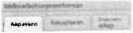
b) Retuszowanie
Powyżej widzisz różne punkty Menu. Kliknij np. na „Retuschieren", aby usunąć niedoskonałości cery.
y' v j
W punkcie „Retuschieren" możesz zmienić swoje zdjęcie w szczegółach. Symbole mają następujące funkcje:
Korygowanie zanieczyszczeń cery lub plam: najpierw wybierz rozmiar pędzla. Kliknij następnie na miejsce na zdjęciu, które ma zostać poprawione i przytrzymaj prawy przycisk myszy podczas, gdy bęziesz się poruszać myszą tam i z powrotem. Następnie, przy pomocy lewego klawisza myszy możesz przejechać przez poprawiane miejsce i zostanie ono automatycznie dopasowane do swojego otoczenia.
^ Klonowanie fragmentów zdjęcia, aby włożyć je w inne miejsce: przytrzymaj wciśnięty przycisk z ołówkiem i kliknij myszką na wybrane miejsce. Przy pomocy rozmiaru pędzla możesz ustalić rozmiar miejsca do sklonowania. Jeśli następnie klikniesz myszką w innym miejscu na tym lub na inym zdjęciu, pojawi się w tym miejscu sklonowany fragment zdjęcia.
^ Rozjaśnianie lub przyciemnianie części zdjęcia w określonym miejscu: wybierz rozmiar pędzla i stopień rozjaśnienia lub przyciemnienia i przejedź po pożądanym miejscu.
Wymazywanie części zdjęcia: miejsce możesz także tutaj zdefiniować wybierając rozmiar pędzla i intensywność.
Wyostrzanie określonych linii na zdjęciu i ich uwypuklanie: działa to szczególnie dobrze, jeśli użyjesz zoomu przy pomocy suwaka po prawej stronie u góry.
Przy pomocy tej funkcji możesz dorysowywać linie.
Wyszukiwarka
Podobne podstrony:
PA130259 1Droga do „atomu Daltona” Związek chemiczny zawiera zawsze te same ilości wagowe składający
4-2003 TRIBOLOGIA 15 Poza zużyciem adhezyjnym w przypadku narzędzi do obróbki plastycznej na zi
Narzedzia do obr metali cw Narzędzia do obróbki metali Jak to dziata? o <3
Baza danych narzędzi do obróbki materiałów trudnoskrawalnych na użytek symulacji programów CNC
Baza danych narzędzi do obróbki materiałów trudnoskrawalnych na uży tek symulacji programów CNC
Baza danych narzędzi do obróbki materiałów trudnoskrawalnych na uży tek symulacji programów CNC
27 Baza danych narzędzi do obróbki materiałów trudnoskrawalnych na użytek symulacji programów
Zdjecie0530 Przeznaczenie • Narzędzia do obróbki • Okucia budowl
327 (5) 448- Podaj ogólną charakterystyką stali narzędziowych do pracy na zimno Stale te są stosowan
9-10/2020 wrnłłłA-WMMrrł* METALE
Obraz0006 2 6 8.2. Narzędzia do obróbki otworów
Obraz0013 2 13 Twardość materiału jest podstawowym kryterium przydatności materiału narzędziowego do
Możliwość zastosowania spiekanych materiałów narzędziowych do obróbki róż. nych materiałów
dremasilesia TARGI MASZYN I NARZĘDZI DO OBRÓBKI DREWNA KOMPLEKSOWA OFERTA DLA MAŁYCH I ŚREDNICH
0 Poniżej przedstawiono narzędzia do obróbki metalu. Wskaż narzędzie, które znalazło się tam przez
obróbka drewna Narzędzia do obróbki ręcznej
więcej podobnych podstron